Annonse
Ingen likte virkelig Windows-sidefeltet da den kom med Windows Vista. De fleste entusiaster så det som noe mer enn billig rip-off av Mac-er dashbord Dashbord-widgets du ikke kan leve uten [bare Mac] Les mer med mindre generell funksjonalitet. Som svar polerte Microsoft konseptet og introduserte en skikkelig gadgets-plattform i Windows 7.
I motsetning til sidefeltet er dingser i Windows 7 faktisk veldig nyttige. Dessverre overser mange denne funksjonen, i stedet for å gå eller en plattform som Google Desktop 7 må-ha Google Desktop Gadgets for produktivitet Les mer . Etter å ha brukt både Google Desktop og Windows 7 Gadgets, må jeg si at gadgets har noen fordeler. De føler seg mye jevnere enn alternativet til Google Desktop. Utvalget er imidlertid mer begrenset, så la oss se på noen gode Windows 7-dingser.
Tre nyttige meter
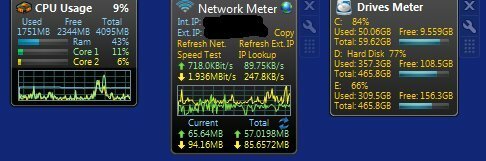
System monitorer GKrellM - System Monitor Tool med mange gode plugins Les mer er fine å ha på skrivebordet ditt. De tilbyr deg muligheten til å følge med på datamaskinens ressurser i sanntid, noe som lar deg holde øye med eventuelle rare pigger i bruken av datamaskinens ressurser. Disse piggene er vanligvis ikke noe problem, men av og til kan de varsle deg om eksistensen av malware eller ganske enkelt et program som du installerte og deretter glemte.
Det er tre flotte, relaterte systemmonitor gadgets tilgjengelig for Windows 7. Disse gadgetsene kalles CPU Meter, Network Meter og Drive Meter. CPU-måler overvåker prosessorbruk ved å vise en grafikk over prosessorbruk og også statusfelt for hver prosessorkjerne. Denne modulen overvåker også RAM-bruken. Nettverksmonitoren viser IP-adresser og holder oversikt over både opplastinger og nedlastinger. Stasjonsmonitoren viser alle tilkoblede harddisker og deres kapasitet.
Selvfølgelig er det mange systemmonitorer du kan velge mellom. Det som får disse tingene til å skille seg ut fra mengden, er imidlertid deres grensesnitt. Hver har en veldig tydelig, lettfattelig estetikk som formidler maksimal informasjon på minimalt med plass. Denne estetikken er den samme på tvers av alle tre dingsene (dingsene er laget av den samme utvikleren), så skrivebordet ditt ser ikke ut som en hodge-podge av ikke-relaterte dingser.
Facebook og Twitter Explorer
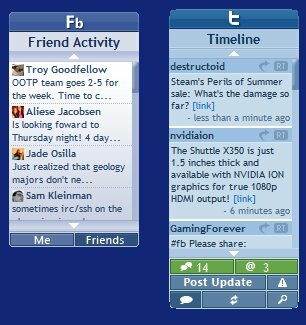
Facebook Hvordan fungerer Facebook? Nøttene og boltene [Teknologi forklart] Les mer og Twitter Twitter-klienter - Web-apper eller desktops-apper? Som er bedre? Les mer Explorer er, som skjermene over, to relaterte dingser laget av samme utvikler. I dette tilfellet omhandler dingsene de mest populære nettsteder for sosiale nettverk.
Formålet med disse to dingsene er det samme. Både Facebook og Twitter blir ofte oppdatert av brukere, og du kan også legge til meldinger til begge. Facebook og Twitter explorer fungerer som enkle skrivebordgrensesnitt for denne funksjonaliteten. Dette betyr at du ikke trenger å ha et nettleservindu åpent for å holde deg oppdatert på Facebook og Twitter-oppdateringer.
Twitter Explorer er funksjonell nok til at du kanskje ikke lenger har behov for å besøke Twitter-nettstedet. Facebook Explorer-dingsen er også funksjonell nok når det gjelder statusoppdateringer, men den lar deg ikke bla gjennom eller legge til venner, spille Facebook-spill eller få tilgang til noen av Facebooks andre sider.
SkypeGadget
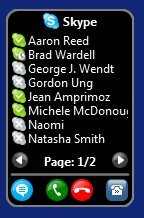
Hvis du bruker Skype mye kan du, som meg, bli litt frustrert over programmets grensesnitt. Jeg personlig synes Skypes grensesnitt er langt større enn det egentlig trenger å være, og det er den nye muligheten til tilgang til Skype-status gjennom en Jumplist i Windows 7 er fin, den adresserer ikke den grunnleggende oppblåste grensesnitt.
På grunn av disse klagene syntes jeg SkypeGadget var veldig nyttig. SkypeGadget fungerer som en mer kompakt frontend for Skype, noe som gjør det mulig å bruke Skype uten å måtte forholde seg til det normale Skype-grensesnittet. Med SkypeGadget kan du se på kontaktene dine, ringe og begynne chat-samtaler med dem. Jeg elsker å kunne se kontaktene mine uten et stort Skype-vindu på skrivebordet mitt.
Min eneste klage på miniprogrammet er manglende evne til å ringe Skype-telefonsamtaler til “ekte” telefonnumre på grunn av mangelen på en nummerpute. Forhåpentligvis vil dette bli tatt opp i en fremtidig utgivelse.
Doppler RadLoop
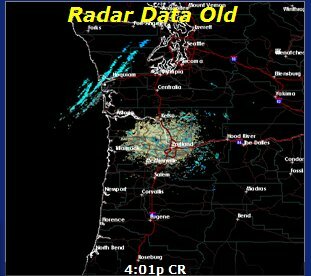
Værgadgets er litt utspilt, men det er mest fordi de alle har en tendens til å gjøre det samme, og viser estimerte nåværende værforhold og kanskje en prognose av noe slag. Det er greit, men problemet er at informasjonen ikke alltid er nyttig. La oss for eksempel si at du vil sykle ned til en kaffebar. En værinnretning som ganske enkelt sier at prognosen er for spredte show hjelper deg ikke så mye fordi den ikke kan fortelle deg om en dusj virkelig er i nærheten av området ditt eller ikke.
For det må du ta en titt på en værradar, og det er grunnen til at Doppler RadLoop er så nyttig. Doppler RadLoop gir sanntids radarinformasjon for din nåværende beliggenhet. Dette lar deg faktisk se på dagens værforhold og ta en bedre beslutning. Hvis det dukker opp en stor rød kløf i ditt område, er du best hjemme.
Det finnes noen få værrediger for Windows 7, men Doppler Radloop fungerer jevnest. HVIS du trenger å følge med nåværende vær YoWIndow - En veldig kul vær-app med virtuell værvisning Les mer dette er den beste måten å gjøre det på.
Sett på gadgeten din
Jeg tror noen viker unna Windows 7-dingser på grunn av den dårlige smaken som er igjen i munnen av Vista Sidebar. Gi dem en ny sjanse! Dette er noen veldig nyttige Windows 7-dingser, og ofte fungerer tidene bedre enn dingser som er tilgjengelige på andre plattformer.
Hvis du vet om andre interessante dingser, kan du legge dem til i kommentarene.
Matthew Smith er en frilansskribent bosatt i Portland Oregon. Han skriver og redigerer også for Digital Trends.